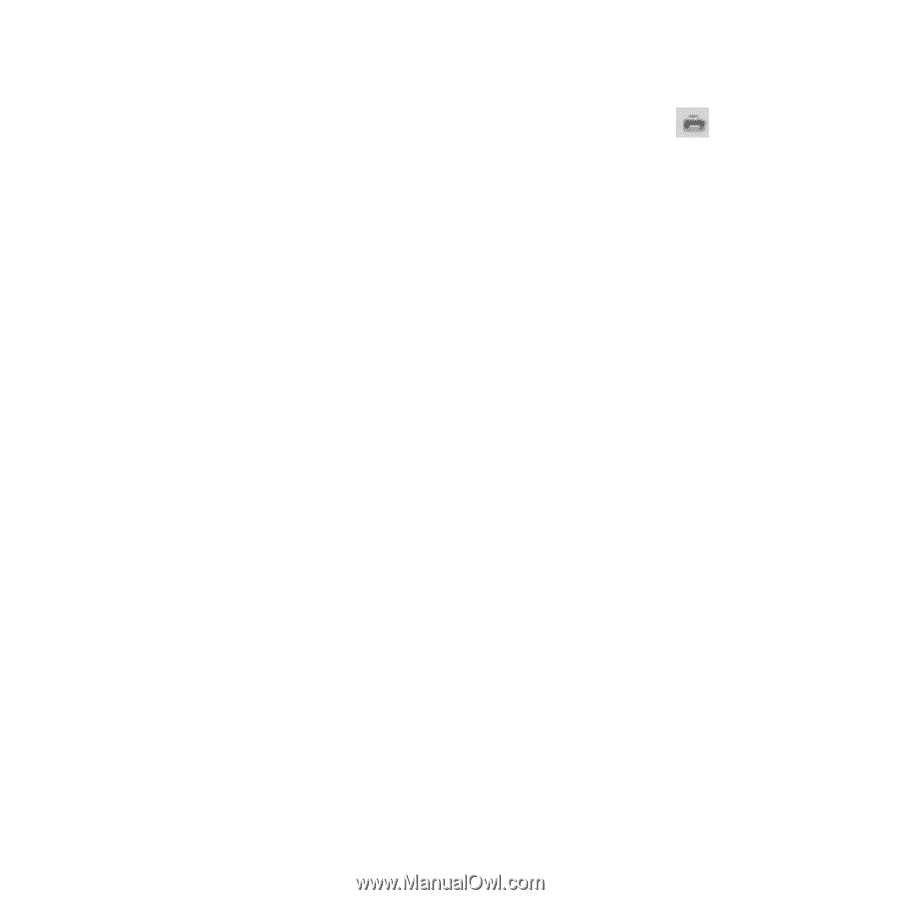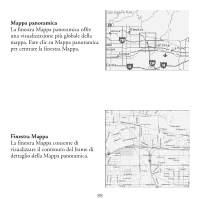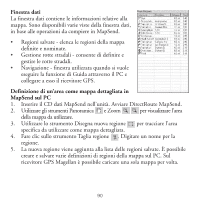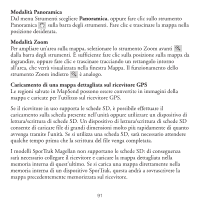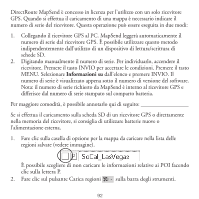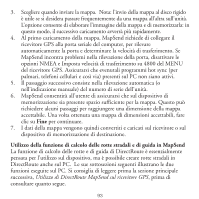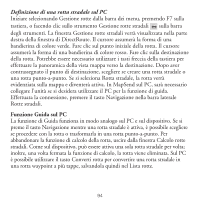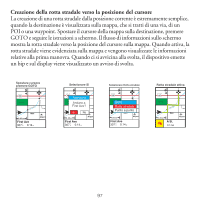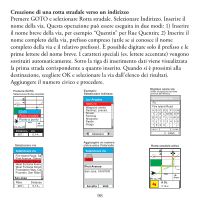Magellan Mapsend Direct Route Manual - English, French, German and Spanish - Page 96
Funzione Guida sul PC, Definizione di una rotta stradale sul PC
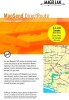 |
UPC - 763357108514
View all Magellan Mapsend Direct Route manuals
Add to My Manuals
Save this manual to your list of manuals |
Page 96 highlights
Definizione di una rotta stradale sul PC Iniziare selezionando Gestione rotte dalla barra dei menu, premendo F7 sulla tastiera, o facendo clic sullo strumento Gestione rotte stradali sulla barra degli strumenti. La finestra Gestione rotte stradali verrà visualizzata nella parte destra della finestra di DirectRoute. Il cursore assumerà la forma di una bandierina di colore verde. Fare clic sul punto iniziale della rotta. Il cursore assumerà la forma di una bandierina di colore rosso. Fare clic sulla destinazione della rotta. Potrebbe essere necessario utilizzare i tasti freccia della tastiera per effettuare la panoramica della vista mappa verso la destinazione. Dopo aver contrassegnato il punto di destinazione, scegliere se creare una rotta stradale o una rotta punto-a-punto. Se si seleziona Rotta stradale, la rotta verrà evidenziata sulla mappa e diventerà attiva. In MapSend sul PC, sarà necessario collegare l'unità se si desidera utilizzare il PC per la funzione di guida. Effettuata la connessione, premere il tasto Navigazione nella barra laterale Rotte stradali. Funzione Guida sul PC La funzione di Guida funziona in modo analogo sul PC e sul dispositivo. Se si preme il tasto Navigazione mentre una rotta stradale è attiva, è possibile scegliere se procedere con la rotta o trasformarla in una rotta punto-a-punto. Per abbandonare la funzione di calcolo della rotta, uscire dalla finestra Calcolo rotte stradali. Come sul dispositivo, può essere attiva una sola rotta stradale per volta; inoltre, una volta fermata la funzione di calcolo, la rotta viene eliminata. Sul PC è possibile utilizzare il tasto Converti rotta per convertire una rotta stradale in una rotta waypoint a più tappe, salvandola quindi nel Lista rotte. 94